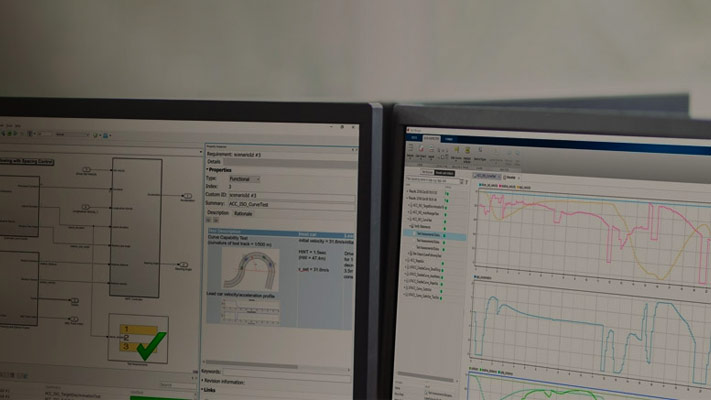连结至微软词文档
与金宝app®要求™,您可以创建直接链接可链接的物品如Simulin金宝appk块或测试用例的需求微软®词.中创建指向所选内容的链接微软文字处理软件、命名书签或章节标题。中只能创建到需求的直接链接微软文字处理软件在Windows上®平台。
将Word中的需求链接到Simulink块金宝app
在本例中,您将把需求从Microsoft Word中的文档链接到Simulink块。金宝app打开slvnvdemo_fuelsys_officereq模型。
open_system (“slvnvdemo_fuelsys_officereq”);
打开slvnvdemo_FuelSys_DesignDescription.docx或者在MATLAB®命令行中输入:
打开(“slvnvdemo_FuelSys_DesignDescription.docx”)
配置选择链路设置
首先,确保Simulink Requi金宝apprements可以链接到Word文档,并且双向链接和外部连接是启用的。
在Si金宝appmulink中应用程序选项卡上,单击要求经理.
在需求选项卡中,确保布局>要求浏览器被选中。
在需求窗格中,在视图下拉菜单,选择
链接.在需求选项卡上,单击链接设置>连接选项.这时将出现“需求设置”对话框。
导航到选择链接选项卡。
旁边启用应用程序确保词被选中。
在文档文件参考下拉菜单,选择
仅文件名(在MATLAB路径上).下创建基于选择的链接时,确保修改双向链接的目的地和存储模型文件的绝对路径都是选择。确保使用ActiveX传入链接(向后兼容)清除。
确保在MATLAB启动时启用外部连接被选中。
点击关闭.

链接到Microsoft Word中的选区
控件的选定文本创建链接泵送效率测定要求Word to the泵恒布洛克:
在
slvnvdemo_FuelSys_DesignDescriptionWord文档,找到标题部分2.2泵送效率的确定.选择标题文本。
在
slvnvdemo_fuelsys_officereq金宝appSimulink模型,双击燃料消耗率控制器子系统来打开它。双击
气流计算子系统来打开它。右键单击
泵恒块,然后单击需求>链接到Word中的Selection.在Word中,使用自动生成的名称插入书签。连结图标( ),以导航到与此需求相关联的Simulink项。金宝app
),以导航到与此需求相关联的Simulink项。金宝app导航到您的需求在Word中右键单击
泵恒块,选择需求然后点击编号的需求。通过单击链接图标返回到Simulink块(金宝app
 在字(词)。如果在创建链接时不想将此链接图标添加到Word文档中,请清除修改双向链接的目的地在“要求设置”窗口中。但是,在使用此方法创建链接时,文档中的Word仍然会被修改,因为添加了书签。
在字(词)。如果在创建链接时不想将此链接图标添加到Word文档中,请清除修改双向链接的目的地在“要求设置”窗口中。但是,在使用此方法创建链接时,文档中的Word仍然会被修改,因为添加了书签。
在Microsoft Word需求文档中创建到书签的链接
您可以从Simulink链接到Wor金宝appd文档中的现有书签。在Word中,您可以使用表示需求内容的有意义的名称为每个需求创建书签。当您使用此方法创建链接时,不会修改需求Word文档,也不会向Word文档添加Simulink导航链接。金宝app
若要向Microsoft Word文档添加书签,请参见在Word文档或Outlook邮件中添加或删除书签在微软网站上。
的创建书签泵送效率测定要求,然后链接泵恒块到书签:
在
slvnvdemo_FuelSys_DesignDescription.docxWord文档,找到标题部分2.2泵送效率的确定.创建一个带有该名称的书签
Determination_of_pumping_efficiency.保存并关闭Word文档。
在
slvnvdemo_fuelsys_officereq金宝appSimulink模型,双击燃料消耗率控制器子系统来打开它。双击
气流计算子系统来打开它。右键单击
泵恒块,并选择需求>打开外发链接对话框.在“传出链接”对话框中,单击新.
从文档类型下拉,选择
微软文字处理软件.旁边的文档字段中,单击浏览并选择
slvnvdemo_FuelSys_DesignDescription.docx.点击开放.选择文档索引选项卡。向下滚动到书签部分并选择
Determination_of_pumping_efficiency书签。如果书签没有出现,单击刷新.点击应用然后点击好吧创建链接。

您可以在Word中通过右键单击泵恒块,选择需求,并单击带有文本的编号需求在slvnvdemo_FuelSys_DesignDescription.docx Determination_of_pumping_efficiency.
在Microsoft Word需求文档中创建指向标题的链接
您可以在Microsoft Word中创建标题和副标题,然后将Simulink块链接到这些标题。金宝app与创建指向书签的链接类似,创建指向标题的链接允许您为链接指定一个有意义的名称。如果您的需求Word文档已经有部分标题,那么使用此方法创建链接并不会修改需求文档。然而,当你链接到一个标题时,你不能在Simulink和Word之间导航。金宝app
如果您的Word文档还没有标题,请参见添加一个标题在微软网站上。
的slvnvdemo_FuelSys_DesignDescription.docxWord文档已经有了所有要求的标题。创建一个链接泵送效率测定要求Word to the泵恒布洛克:
关闭
slvnvdemo_FuelSys_DesignDescription.docx需求文档里。在
slvnvdemo_fuelsys_officereq金宝appSimulink模型,双击燃料消耗率控制器子系统来打开它。双击
气流计算子系统来打开它。右键单击
泵恒块,并选择需求>打开外发链接对话框.在“传出链接”对话框中,单击新.
从文档类型下拉,选择
微软文字处理软件.旁边的文档字段中,单击浏览并选择
slvnvdemo_FuelSys_DesignDescription.docx.点击开放.选择文档索引选项卡。下
大纲标题中,选择2.2泵送效率的确定.点击应用然后点击好吧创建链接。导航到您的需求在Word中右键单击
泵恒块,选择需求,并点击文本为2.2的编号需求在slvnvdemo_FuelSys_DesignDescription.docx中确定泵的效率.
清理
清除打开的需求集和链接集,并关闭打开的模型而不保存更改。
slreq.clear;bdclose所有;